
PPT作为我们工作生活中重要的办公工具,它做出来的东西叫做演示文稿。
最终的目的是在投影仪或者计算机上演示出来
让听众有个更轻松直观的浏览
从而使整个演讲变的更有价值,为听众留下更深的印象。
那PPT的目的既然是演示你总得会吧!
有有多人做好PPT以后却不会演示,尤其是在一些比较重要的会场,会议开始了PPT却演示不了,或者是正讲着该讲下面内容的时候PPT卡住不动了,这样即耽误时间又会让客户或者听众觉得你很不专业。
其实,PPT放映也是有技巧的,今天小编就和大家分享几个关于放映的技巧。
1、快速放映PPT
我们都知道在工具栏有一个“幻灯片放映”选项卡,它下面有几种关于放映幻灯片的模式,那如果是想快速放映该怎么办呢?这里我们就要说到快捷键了,从第一页开始放映的话我们只需要直接用【F5】键就可以了,如果是从当前页开始的话那就用【Shift+F5】就好。
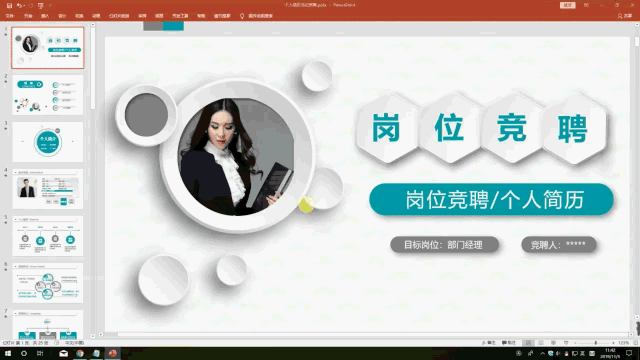
2、快速暂停或退出放映
对于有些比较重要的内容,我们需要停下来着重讲一下的时候我们只需要按字母【S】键幻灯片就停止了,再按一次则重新开始播放。如需退出幻灯片播放则按【Esc】键则退出放映。
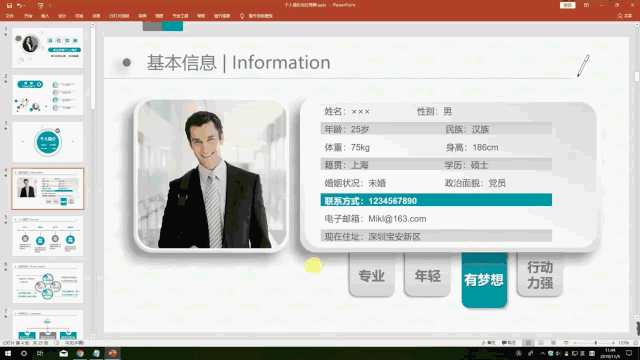
3、快速定位放映幻灯片
在播放PPT的过程中如遇到联动内容需切换到另外一张幻灯片,我们只需要先按下数字键,再按【Enter】回车键就好了。若要返回第一张幻灯片,则按下鼠标左右键停留两秒以上就好。
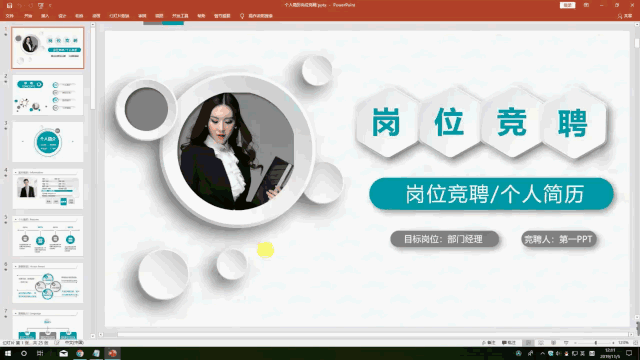
4、幻灯片和屏幕快速切换
在播放幻灯片的时候需要切换到桌面,我们可以用快捷键【Windows+D】来直接回到屏幕,再按一次则回到幻灯片播放画面。
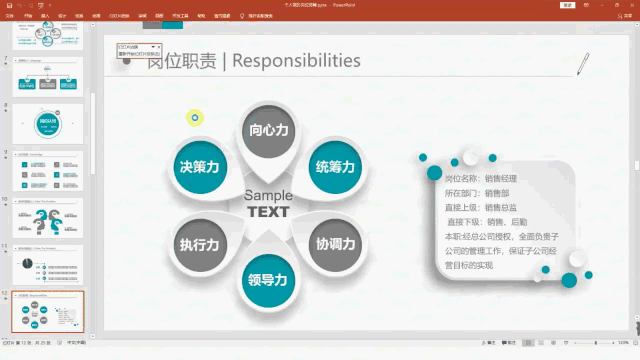
5、隐藏和显示鼠标指针
我们在放映时,有时候鼠标指针老是在画面上出现,让人感觉特别不舒服,这时候我们可以按 Ctrl+H 隐藏鼠标指针;想显示的话则按 Ctrl+A重新显示。
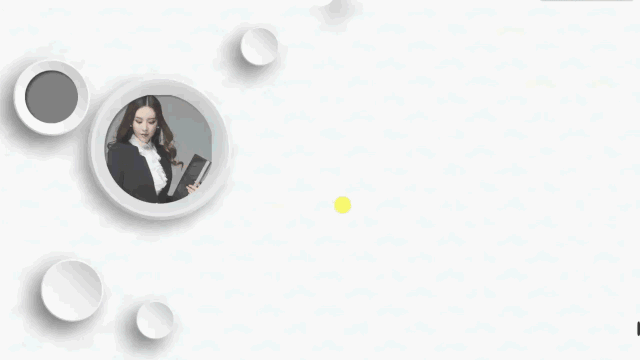
OK!关于如何用PPT放映小技巧的分享就到这里了。更多技巧请关注office共享课堂,当然,对于勤学好问的小伙伴们,可以私信加入我们的学习班,还能更多office技能等你来解锁!现在加入还有免费课程领取哦!!!

所以!还犹豫什么?快快加入我们的学习班,跟随导师一起来进阶office大神!




















 1528
1528

 被折叠的 条评论
为什么被折叠?
被折叠的 条评论
为什么被折叠?








